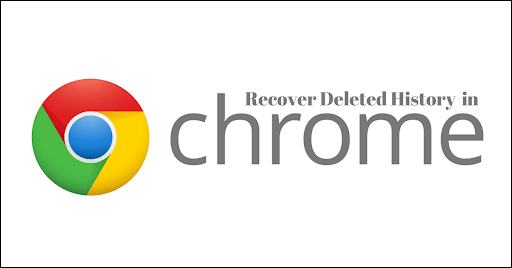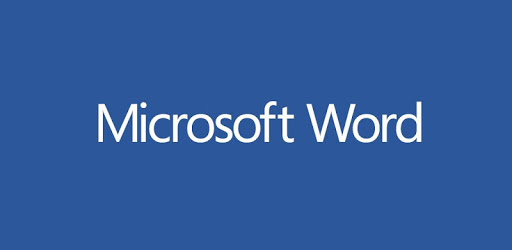Anlaşmazlık, anlaşmazlık ile eşanlamlı olabilir, ancak kesinlikle diğer insanlarla fikir alışverişinde bulunurken iyi olamayacağınız anlamına gelmez. Bu sohbet uygulaması, boş zamanınızı sizin de sevdiğiniz konularla ilgilenen üyelerle iletişim kurmak için mükemmel bir yol olabilir.
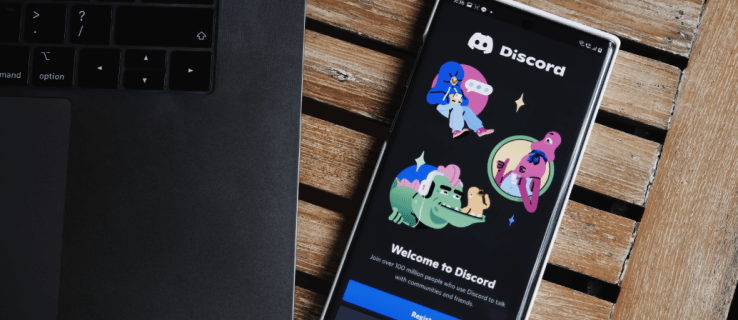
Bununla birlikte, bazen basit bir yanlış anlama veya farklı bir görüşün daha ciddi bir anlaşmazlığa yol açabileceği duyulmamış değil. Sözlerinizin diğer insanları nasıl etkilediğini göremediğiniz çevrimiçi dünyada bu çok olur.
Discord'da hoş olmayan bir durumla karşılaşırsanız ve birinin uygunsuz yorumlarını veya davranışlarını bildirmek istiyorsanız, bunu nasıl yapacağınız aşağıda açıklanmıştır.
İPhone Uygulamasını Kullanarak Bir Kullanıcıyı Discord'da Nasıl Şikayet Edebilirsiniz?
Bir kullanıcıyı Discord'a bildirmek, iPhone'larda ve iPad'ler gibi diğer iOS cihazlarında basit bir işlemdir. Şikayet sürecinin kullanımı, belirli kimlik kodlarını girmeniz gereken bir masaüstü bilgisayardan daha kolaydır.
Neyse ki, iPhone'lar kullanıcıları Discord'a bildirmeyi basitleştiriyor. Ancak sürecin bu kadar hızlı olması, sakıncalı herhangi bir mesajı bildirmeniz gerektiği anlamına gelmez. Belirli bir kullanıcının Discord kurallarını ihlal ettiğinden emin olmanız önerilir.
Not : Yalnızca mevcut bir mesajı bildirebilirsiniz. Silindiyse, artık rapor edemezsiniz. Bu nedenle, sorun çözülene kadar incitici olsalar bile tüm mesajlarınızı saklamanız çok önemlidir.
iPhone'unuzdaki Uygulamayı Kullanarak Birini Discord'a Bildirin:
- Bildirmek istediğiniz mesajı bulun.
- Mesajın üst kısmına dokunun ve basılı tutun.
- Açılır menüden seçin "Rapor" ekranın alt kısmında.
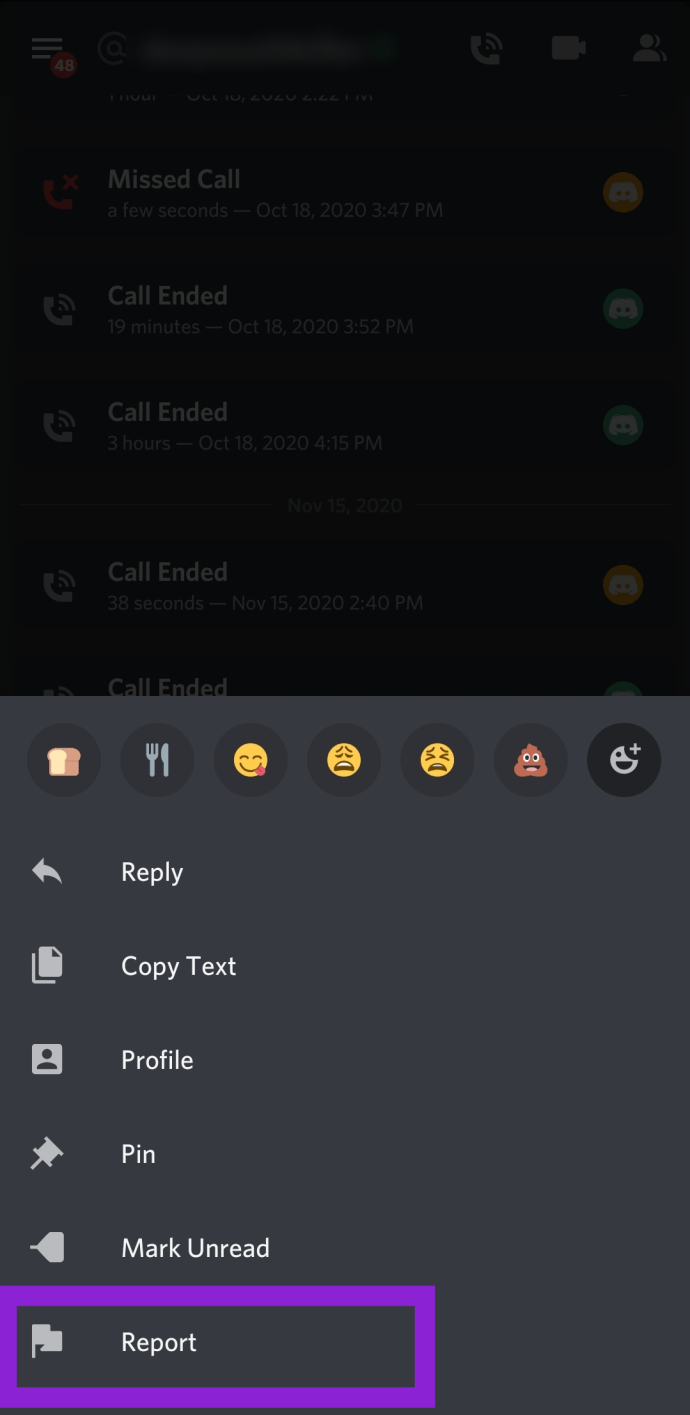
Discord kullanıcılarını bildirmek için yukarıdaki yöntem işe yaramazsa, Geliştirici Modu'nu etkinleştirin ve kullanıcı kimliğini ve mesaj kimliğini kullanarak bunları bildirin.
İPhone'unuzdaki Kimlikleri kullanarak Discord'daki Birini Şikayet Edin:
- iPhone'unuzda Discord uygulamasını açın.
- öğesine dokunun. "Ayarlar" simgesi (dişli simgesi). “Kullanıcı Ayarları” sekmenizi açacaktır. Bu menüye erişmek için yan taraftan profil fotoğrafınızı da seçebilirsiniz.
- Bulun ve seçin "Dış görünüş."
- Üzerine dokunun "İleri."
- “Geliştirici Modu”nu bulun ve düğmeyi “AÇIK” konumuna kaydırın.
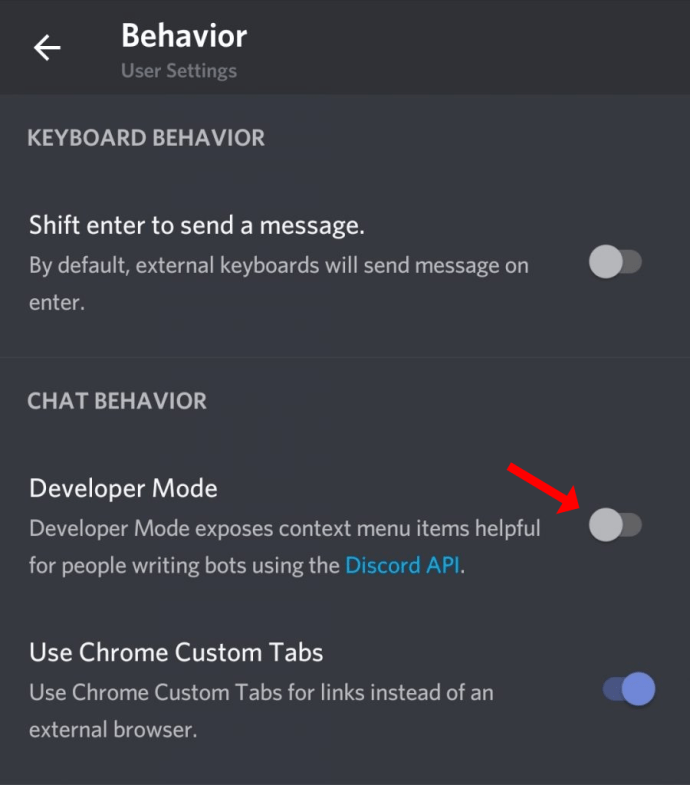
- Şimdi, kullanıcıyı bildirmek için gerekli kimlikleri alın - kimlikleri ve mesaj kimlikleri. Kullanıcının kimliğini almak için profilini açın ve sağ üst köşedeki üç nokta simgesine dokunun ve seçeneklerden Kimliği Kopyala'yı seçin. Mesaj kimliğini kopyalamak için, bildirmek istediğiniz mesajı bulun, uzun dokunun ve ardından listeden Mesaj Bağlantısını Kopyala'yı seçin.
Not: İlk kimliği daha sonra kopyalayabilmek için bir yere yapıştırmayı unutmayın. Önce bir yere yapıştırmazsanız, kopyaladığınız ikinci kimliğin üzerine yazar. Örneğin, iPhone'unuzdaki Notlar uygulamasını kullanabilirsiniz.
- Kimlikleri topladıktan sonra Discord Güven ve Güvenlik merkezine gidin ve Discord ekibinin değerlendirebilmesi için raporunuzu dosyalayın. Açıklama kutusunda, kopyalanan kimlikleri ve sorunun kısa bir açıklamasını sağlayın.
Android Uygulamasını Kullanarak Bir Kullanıcıyı Discord'da Nasıl Şikayet Edebilirsiniz?
Android uygulamasında bir kullanıcıyı bildirmek, iOS'a benzer şekilde çalışır.
- Telefonunuzda veya tabletinizde Discord uygulamasını başlatın.
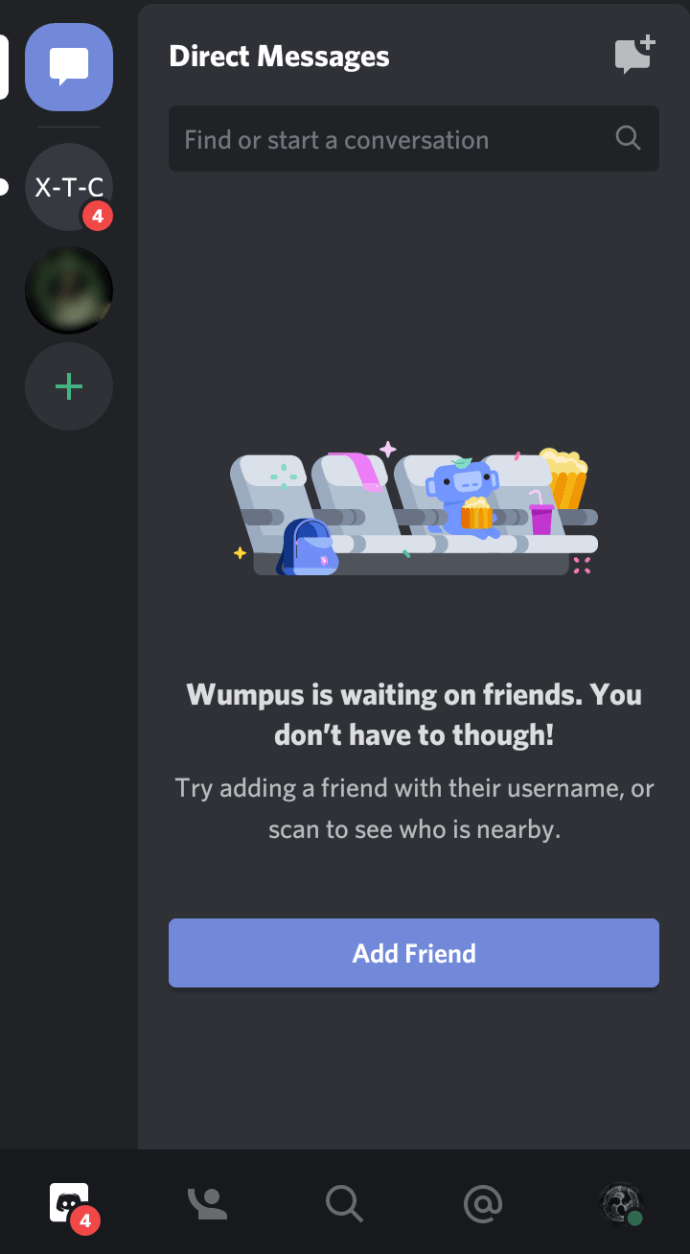
- Kullanıcı ayarlarını açın: "profil resmi" veya "Ayarlar" (dişli simgesi) menüye erişmek için.
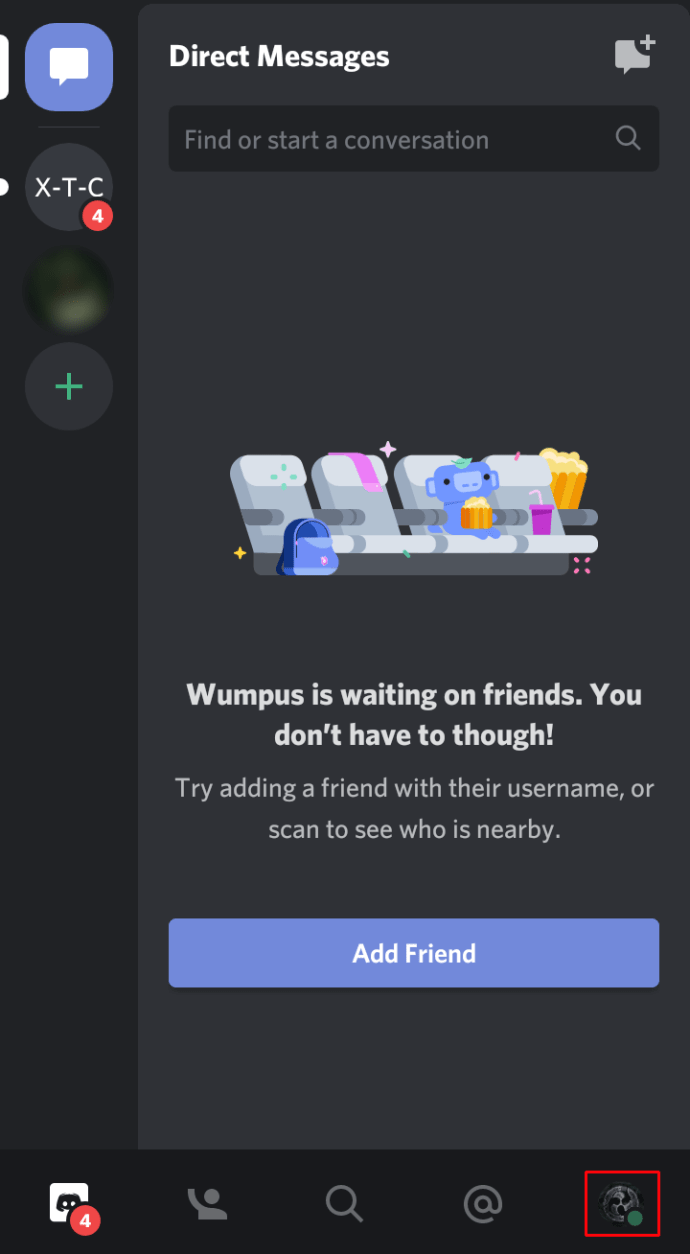
- “Uygulama Ayarları” sekmesini bulmak için kaydırın ve açmak için ona dokunun.
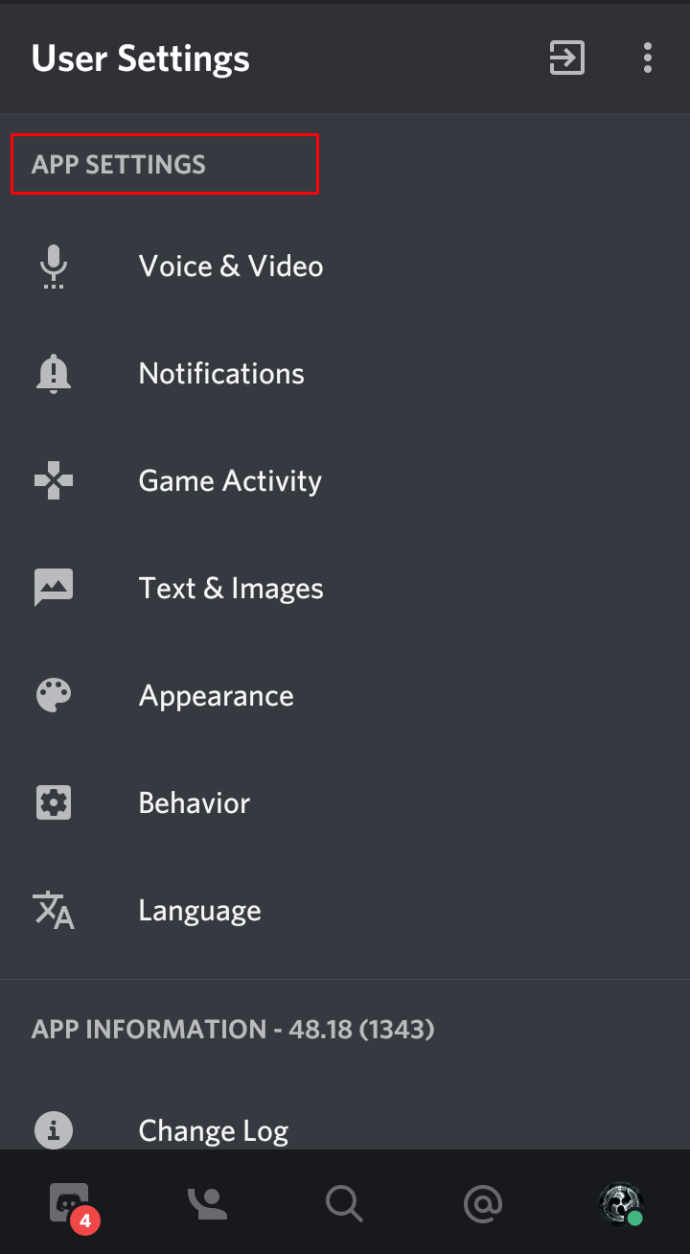
- Yeni ekrandan seçin "Davranış."
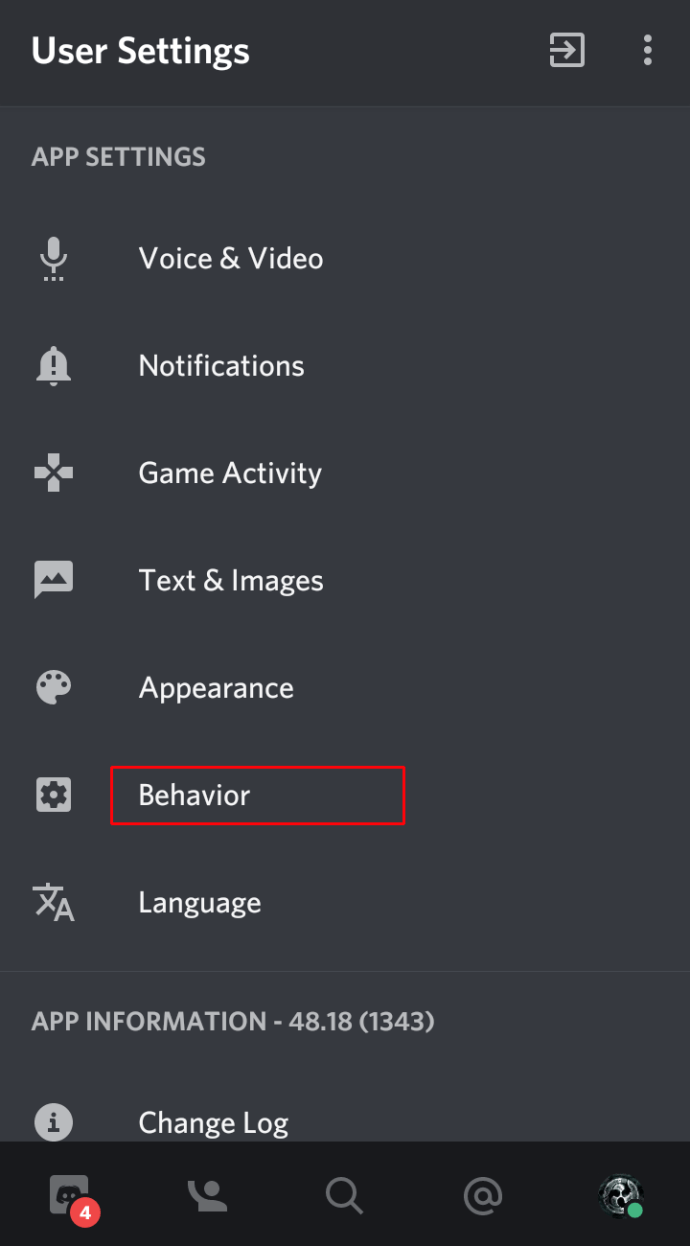
- "Sohbet Davranışı"nın altında "Geliştirici modu" “AÇIK” konumuna getirin.
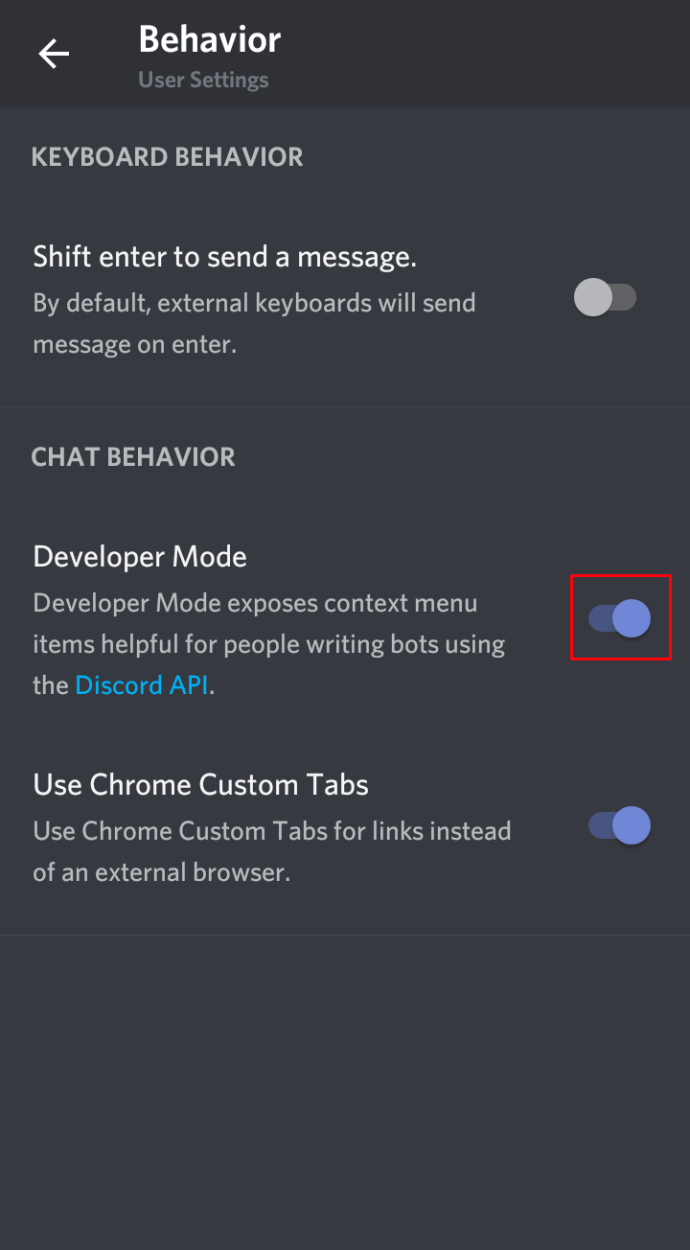
- "Geliştirici Modu"nu etkinleştirdikten sonra, bildirmek istediğiniz mesajı ve yazarını bulun. öğesine dokunun. "kullanıcı resmi" profillerini açmak ve "kimliklerini" kopyalamak için
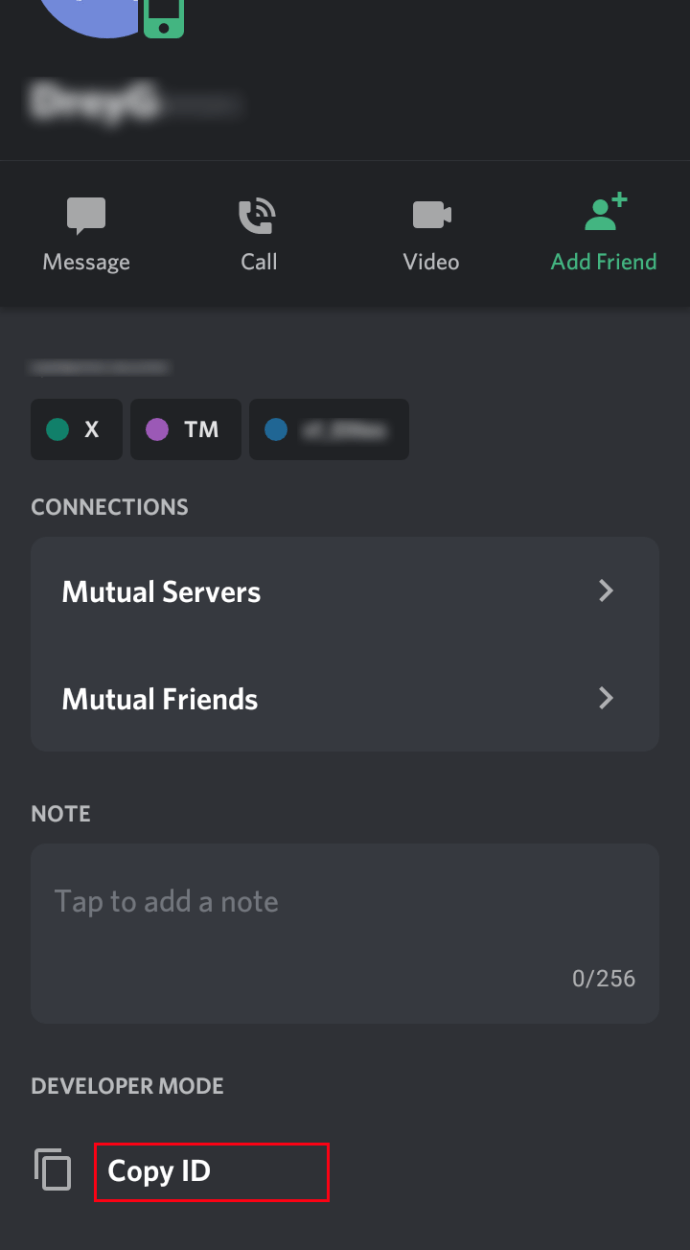
- Mesaja uzun dokunun ve ardından "Paylaş."
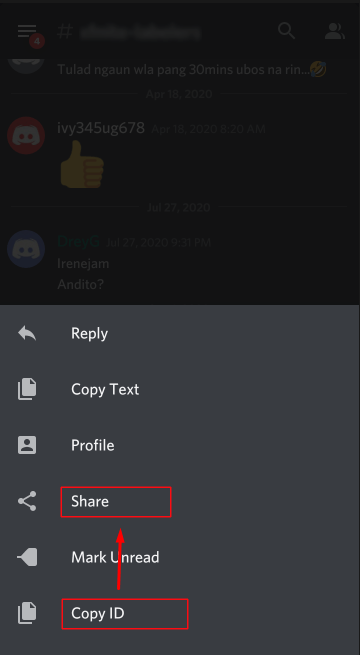
- Seçme "Panoya kopyala."
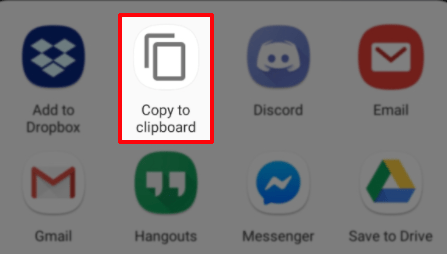
- “Kullanıcı Kimliği” ve “Mesaj Kimliği”ni aşağıdaki kutucuğa yapıştırmaya devam edin. "Açıklama" "Güven ve Güvenlik Merkezi" menüsündeki kutucuğa gidin, ardından sorununuzu açıklayın.
Raporunuzu gönderdikten sonra, Discord ekibi mümkün olan en kısa sürede ilgilenecektir.
Elbette, tartışmalara katıldığınız her sunucu için moderatörler olduğundan, onlara her zaman nefret söylemi veya benzeri bir sorunu bildirebilirsiniz. Yönergelere uymayan bir şey yazan bir kullanıcıyla konuşarak bazı sorunlar çözülür.
Daha ciddi bir kural ihlali vakalarında bunu her zaman resmi olarak Güven ve Güvenlik ekibine bildirebilirsiniz.
Windows Uygulamasını Kullanarak Bir Kullanıcıyı Discord'da Nasıl Bildirirsiniz?
Bilgisayarınızda Discord uygulamasını mı kullanıyorsunuz? Windows uygulamasında bir kullanıcıyı şu şekilde bildirebilirsiniz.
Artık kullanıcıyı Güven ve Güvenlik ekibine bildirmeye hazırsınız. Hem Kullanıcı Kimliğiniz hem de Mesaj Bağlantınız/Kimliğiniz var. Bildirmek istediğiniz belirli bir mesaj yoksa, yalnızca kullanıcı ve genel olarak davranışı varsa, mesaj kimliğine ihtiyacınız olmaz. Bu durumda, son talimat setini atlayabilirsiniz.
Kimliklerle birlikte e-posta adresinizi sağlamanız ve bu kişiyi neden şikayet ettiğinizi kısaca açıklamanız gerekir. İşiniz bittiğinde, tıklayın "Göndermek," ve bu kadar.
Raporunuza ne olduğunu bilmek istiyorsanız, yanıtınızı alacağınız yer olduğu için e-posta gelen kutunuzu düzenli olarak kontrol edin.
Mac Uygulamasında Discord'da Bir Kullanıcı Nasıl Bildirilir
Bir Mac bilgisayarınız varsa, Discord'da bir kullanıcıyı bildirmenin Windows PC'lerle aynı şekilde çalıştığını keşfedeceksiniz.
Tek yapmanız gereken:
- Mac'inizde Discord uygulamasını açın, "Ayarlar" (dişli simgesi) ekranın alt kısmında.
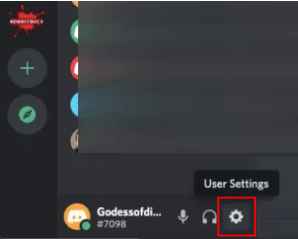
- Sol kenar çubuğundan, seçin "Dış görünüş."
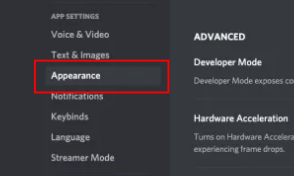
- "Gelişmiş" bölümünde, geçiş yapın "Geliştirici modu" "AÇIK" konumuna getirin.
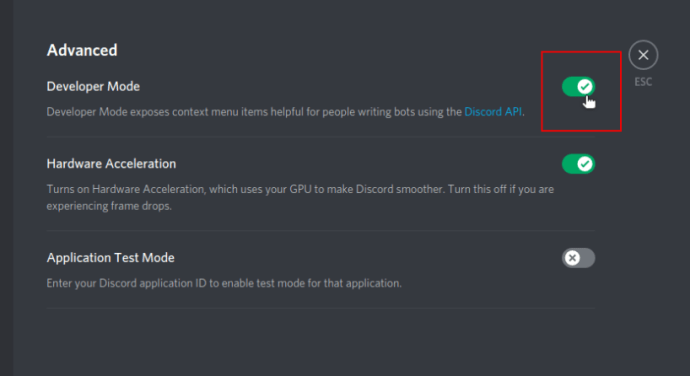
- Raporunuz için Kullanıcı Kimliğini almak için, sol taraftaki Arkadaşlar listesinden kullanıcı adına iki parmakla dokunun, ardından "Kimliği kopyala." "Geliştirici Modu"nun "AÇIK" olması gerektiğini veya menüde "Kimliği Kopyala"nın gösterilmeyeceğini unutmayın.
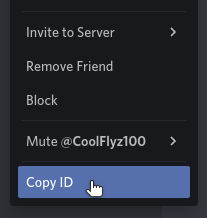 veya
veya - Kimliklerini seçtiğiniz metin belgesine yapıştırın. "Geliştirici Modu", "AÇIK" olmalıdır.
- Kullanıcının mesajı için yukarıyı tekrarlayın - imleci mesajın üzerine getirdiğinizde göreceğiniz üç noktalı simgeye tıklayın ve bağlantısını alın.
- İki kimliği raporunuza yapıştırın ve Açıklama kutusuna kısa bir açıklama ekleyin. İşiniz bittiğinde, Gönder'e tıklayın ve işiniz bitti.
13 Yaşından Küçük Bir Discord Kullanıcısı Nasıl Bildirilir?
Çoğu sosyal platform, yalnızca 13 yaşından büyükseniz bir profil oluşturmanıza izin verir. Ne yazık ki, birinin bu yaştan daha genç olduğunu kanıtlamak her zaman mümkün değildir. Yine de, birinin bu kuralı ihlal ettiğinden şüphelenmek için bir nedeniniz varsa, onları şikayet edebilir ve Discord ekibinin oradan almasına izin verebilirsiniz. Ancak, yaşlarına dair sağlam bir kanıtınız olmadıkça, Discord'un muhtemelen bu kişiyi yasaklamayacağını bilmelisiniz.
Şüpheli bir kullanıcıyı nasıl bildirirsiniz?
Discord'a göre, onlara doğrudan bir e-posta göndermelisiniz. Ayrıca resmi şikayet formunu kullanabilir ve bu kullanıcıyı diğerleri gibi şikayet edebilirsiniz. Nedeni Açıklama kutusuna ekleyin ve varsa kanıt eklemek için Ekler seçeneğini kullanın.
Ek SSS
İnsanları Discord'a bildirme hakkında daha fazla bilgi edinmek ister misiniz? İşte yararlı bulabileceğiniz bazı ek bilgiler.
Discord'da Birini Kolayca Engelleyebilir miyim?
Evet. Birinin doğrudan mesajlarını veya profilini engellemek için herhangi bir cihazı kullanabilirsiniz; o zaman artık birbirinizi platformda göremezsiniz.
Yalnızca mesajları engellemek istiyorsanız, ekranın sol üst köşesinde sunucu adının yanında bulunan aşağı oka tıklayarak Gizlilik Ayarları'nı açın.
Sunucu üyelerinden doğrudan mesajlara izin ver seçeneğini devre dışı bırakmak için anahtarı değiştirin.
Bir kullanıcıyı engellemek istiyorsanız, profilini açmak için bir kişinin kullanıcı adına tıklayın. Arkadaşlık İsteği Gönder düğmesinin yanındaki üç noktalı simgeye tıklayın. Bir açılır menü görünecek, bu yüzden Engelle'yi seçin, hepsi bu.
Bir Kullanıcıyı Discord'da Bildirmek Ne Zaman Uygundur?
Belirtildiği gibi, birinin davranış veya mesajlarının Discord kurallarını ihlal ettiğinden emin olmak çok önemlidir. Bir kullanıcıyı bu platformda bildirmenin en yaygın nedenleri şunlardır:
• İstenmeyen mesajlar gönderme
• Diğer kullanıcıları taciz etmek veya tehdit etmek
• Hayvanlara yapılan zulmün fotoğraflarını paylaşmak
• Çocuk pornografisinin paylaşılması
• IP haklarının ihlali
• Kendine zarar vermeyi veya intiharı teşvik etme
• Virüsleri dağıtma
Ayrıca, sizi kişisel olarak seçiyorlarsa birini şikayet edebilirsiniz. Discord, herhangi bir şekilde tehdit altında hissetmeniz gereken bir platform değildir - sizinle aynı şeyleri seven insanlarla sohbet etmenin keyfini çıkarabileceğiniz bir yerdir. Ancak bir kullanıcıyı şikayet etmeden önce onunla konuşmayı deneyebilir veya hatta bir sunucu moderatöründen yardım isteyebilirsiniz. Bu işe yaramazsa, birini bildirmek tek seçenek olabilir.
Discord Ortamınızı Daha İyi Hale Getirin
Arkadaş edinmen ve eğlenmen gereken bir ortamda birisi zehirli, hatta zalim olduğunda, bir şeyler yapmalısın. Uygunsuz bir kullanıcıyı Discord'a bildirmek sadece size fayda sağlamakla kalmaz, aynı zamanda diğer herkesin bu platformdaki deneyimini çok daha iyi hale getirebilir.
Neden birileri çevrimiçi olarak kaba yorumlar veya davranışlarla uğraşmak zorunda olsun ki? Gerçek dünyada böyle şeylere katlanamazsınız, dolayısıyla sanal dünyada da tacize müsamaha göstermenize gerek yok.
Hiç Discord'da birini şikayet etmek istedin mi? Durumu nasıl çözdün? Deneyiminizi aşağıdaki yorumlar bölümünde paylaşın.
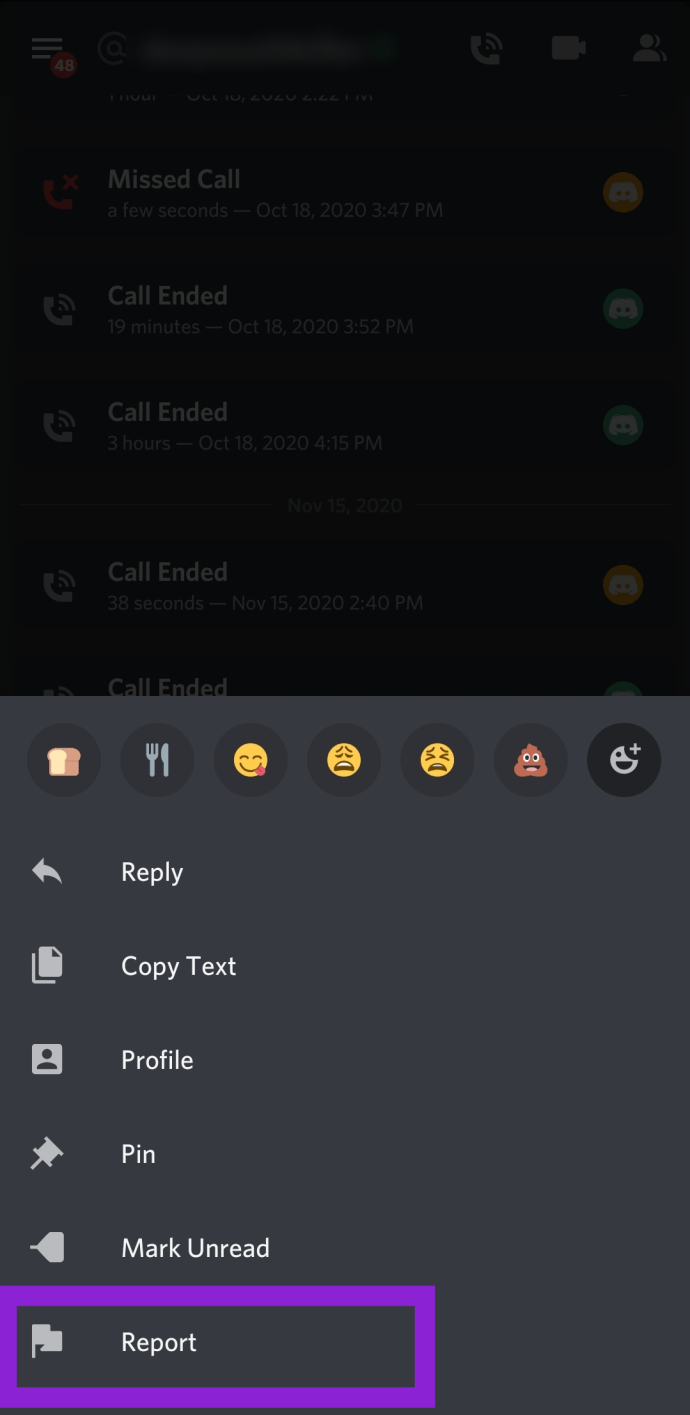
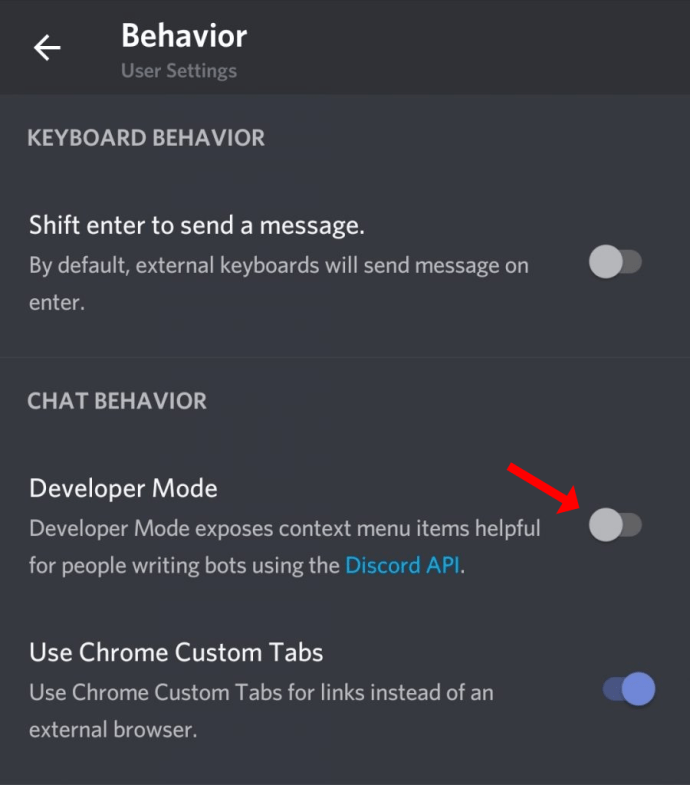
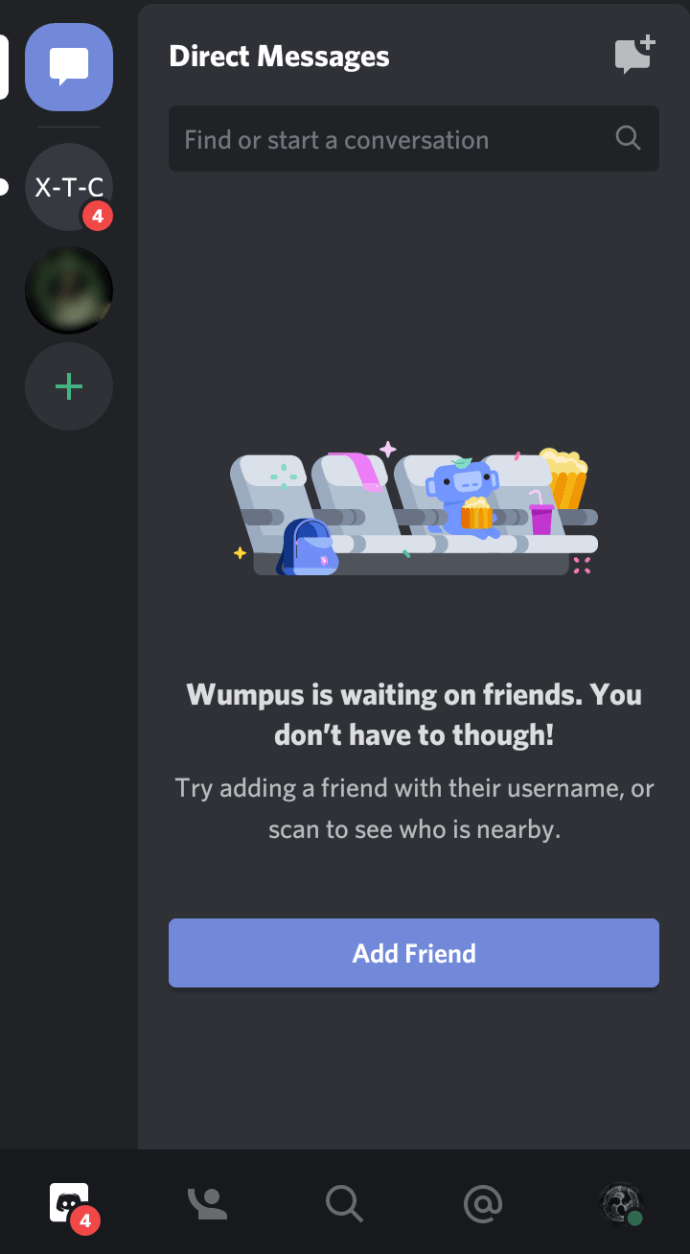
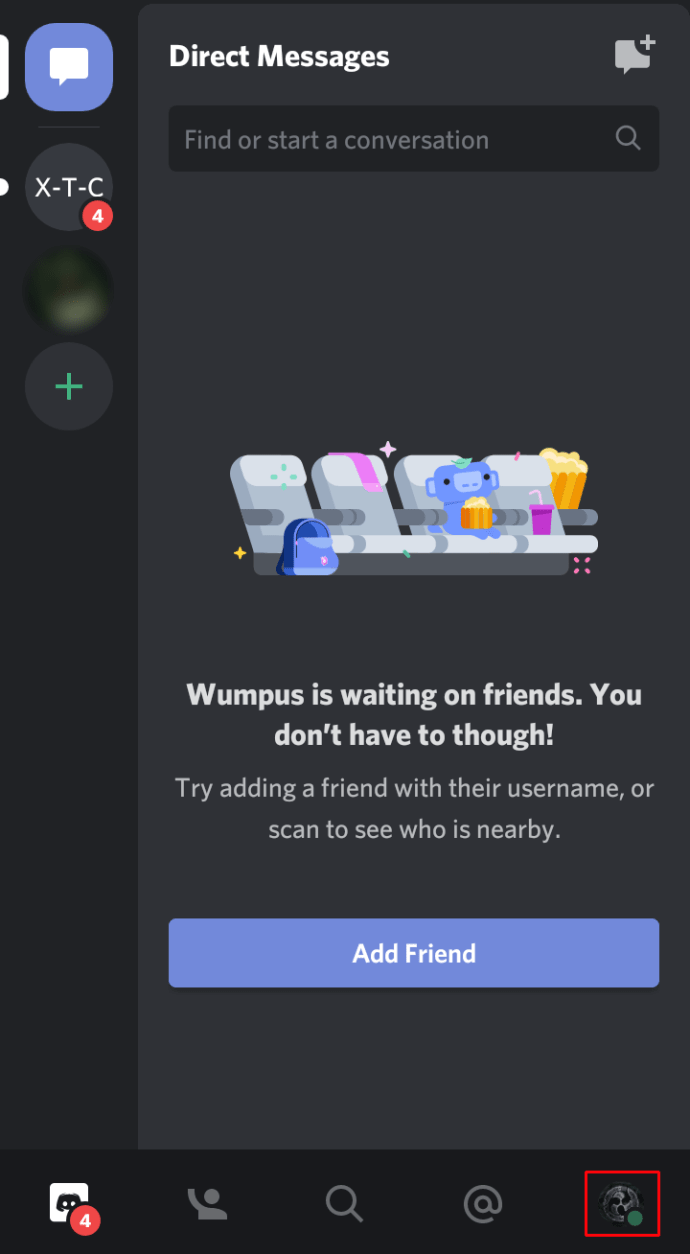
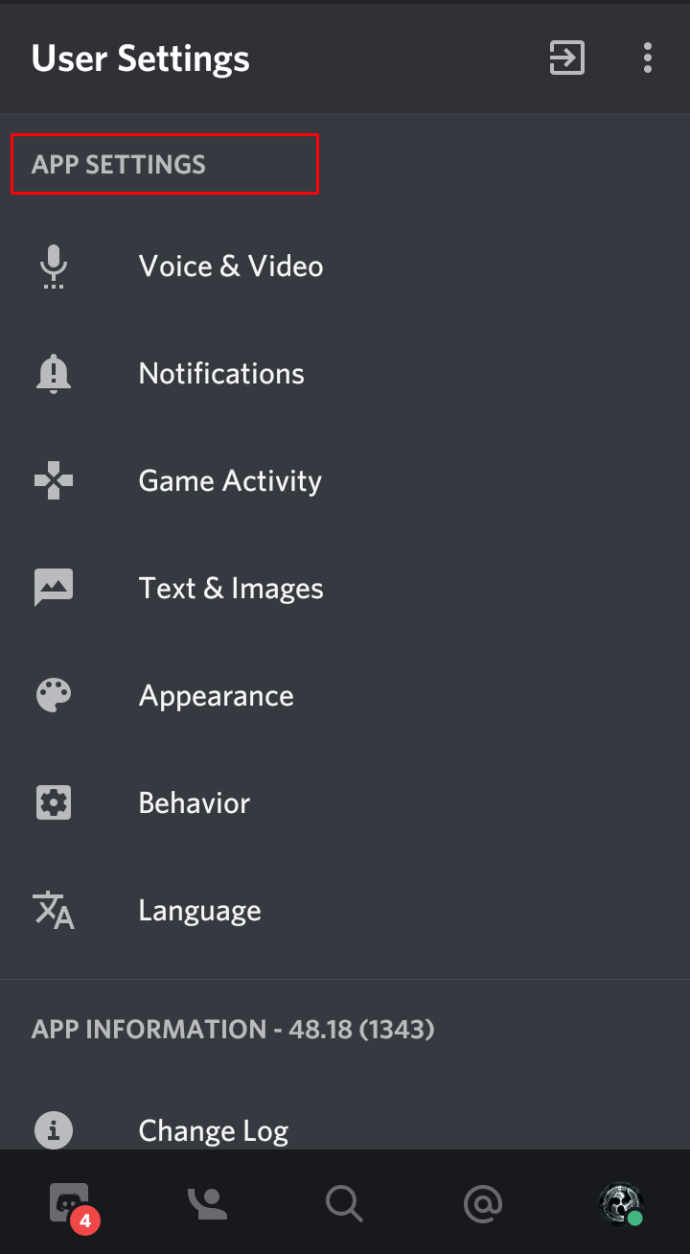
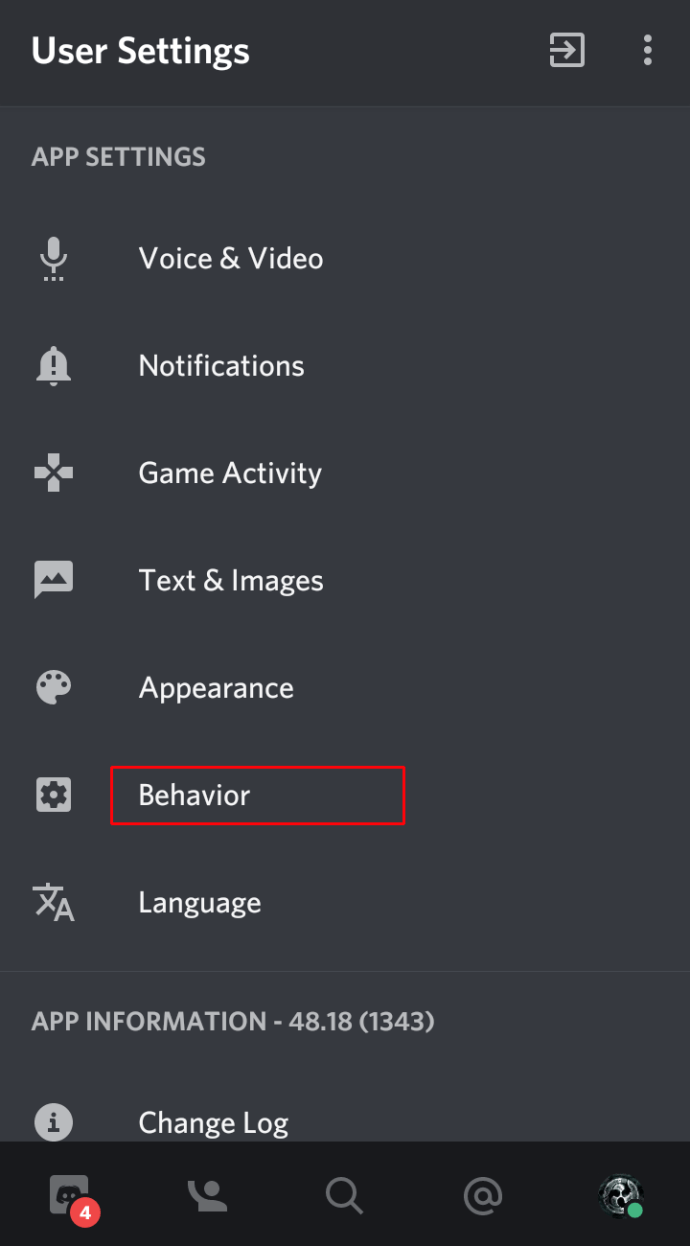
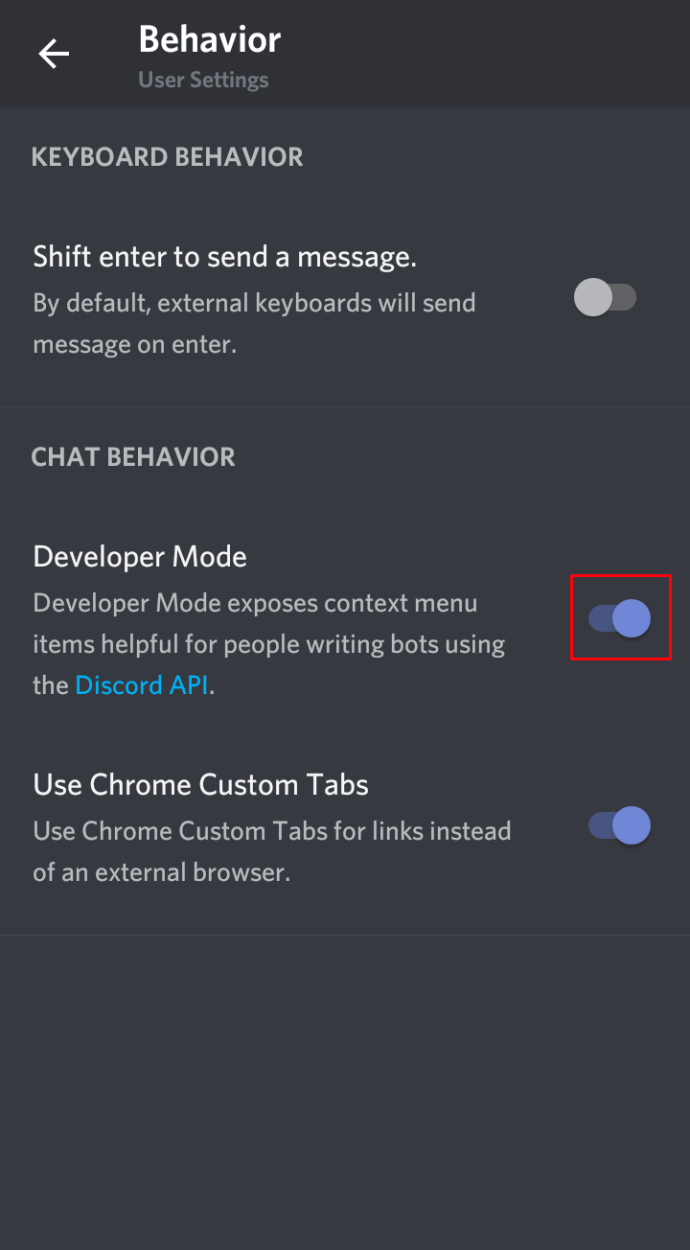
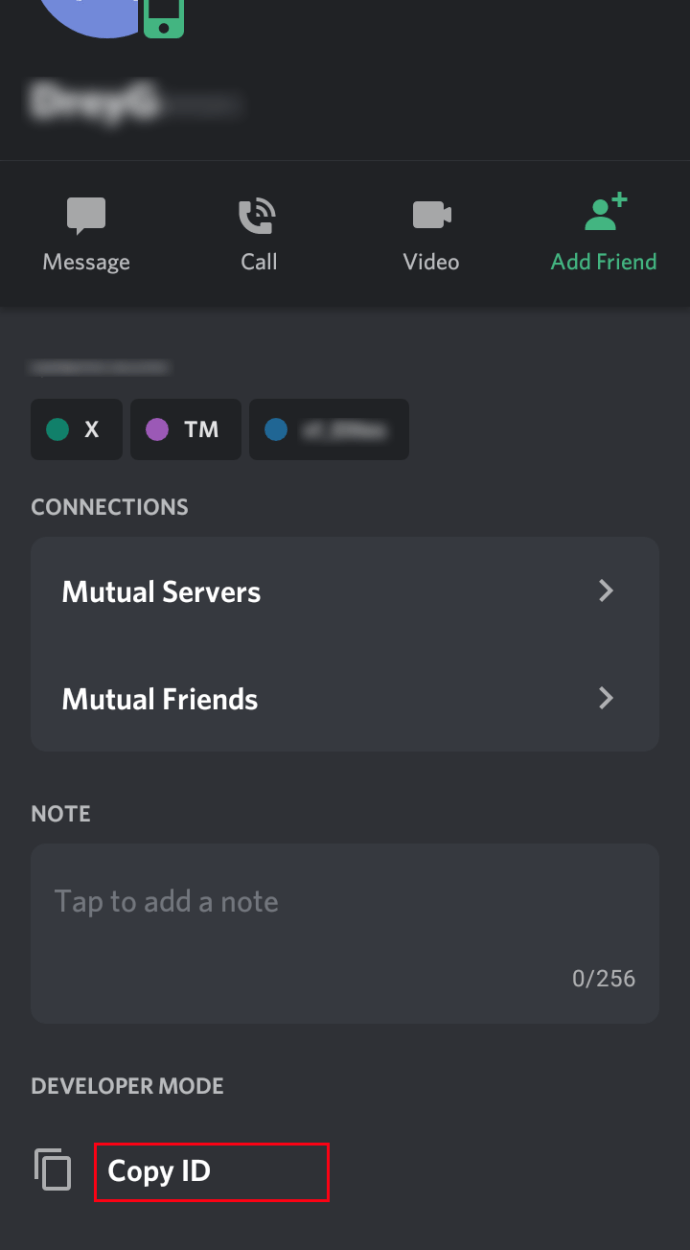
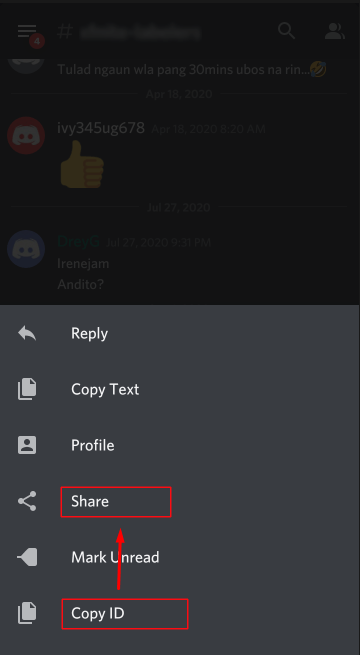
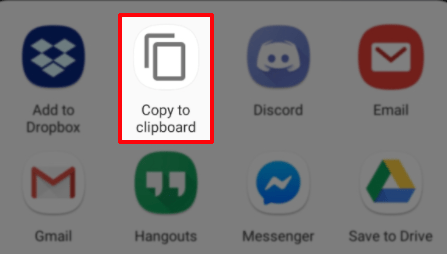
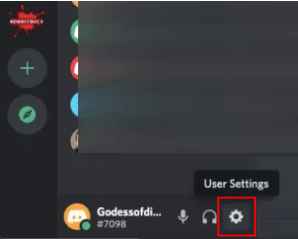
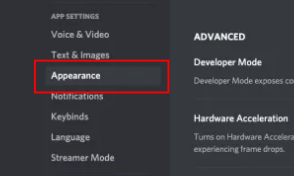
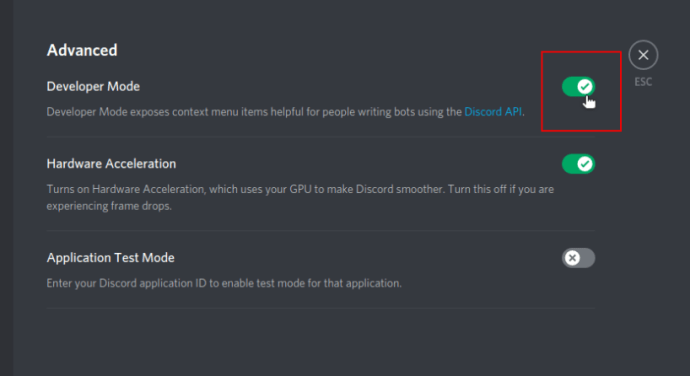
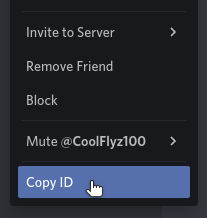 veya
veya